Word 2016如何为表格设置自定义内部线条样式?
提问人:周黎明发布时间:2021-03-03
1、在文档中,选中需要设置的表格,选择表格工具--设计选项卡,在边框组中点击边框下拉按钮,在弹出的下拉菜单中选择边框和底纹选项
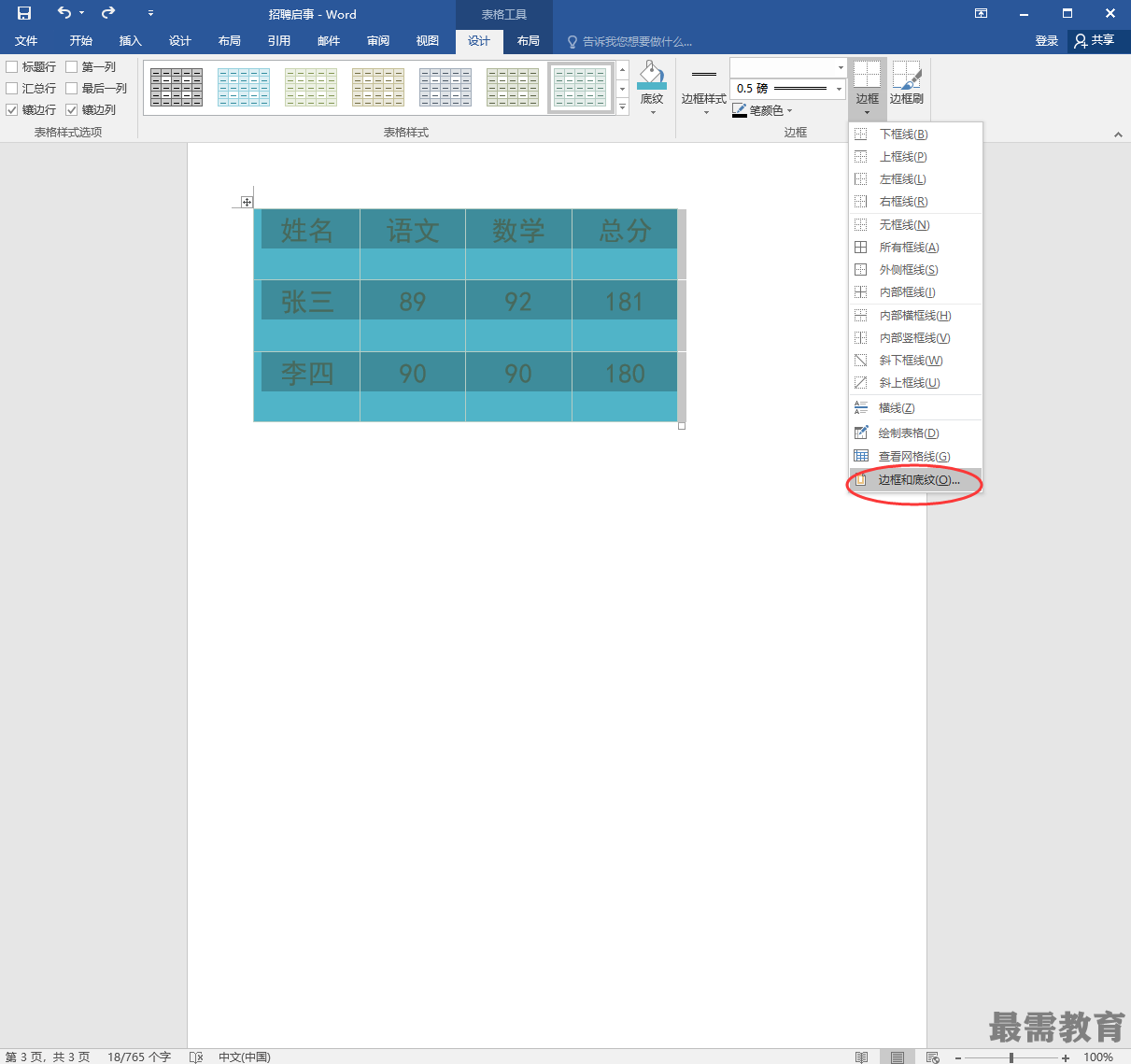
2、打开边框和底纹对话框,选择边框选项卡,在设置选项区域中选择自定义选项,在样式的列表框中选择需要使用的线型,在颜色的下拉菜单中选择需要应用的颜色,在宽度的下拉菜单中选择需要的数值
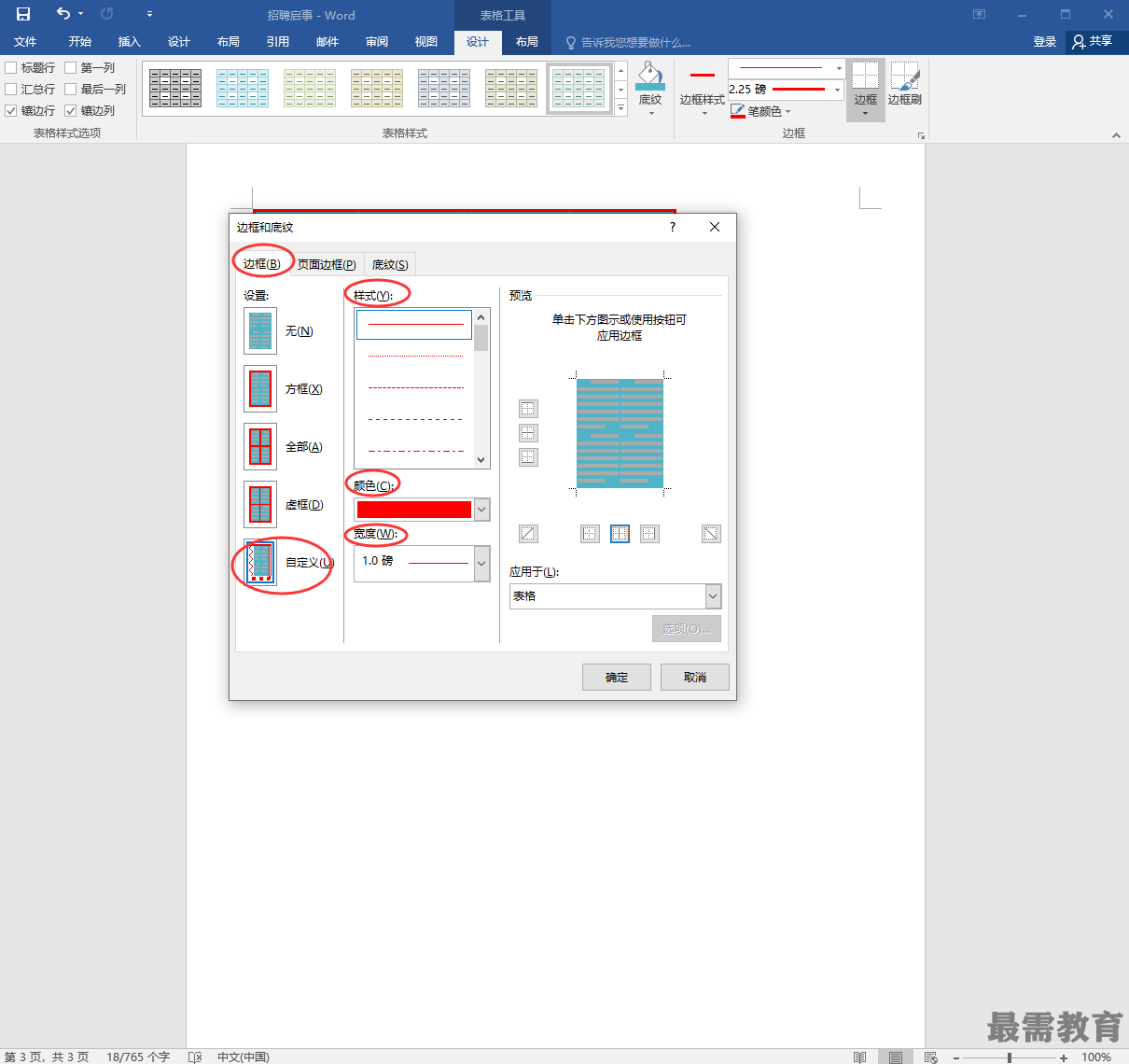
3、在预览区域点击选择表格的内部框线,将边框样式应用于表格的内部框线上,点击确定按钮,即可完成设置

4、设置后的效果如图
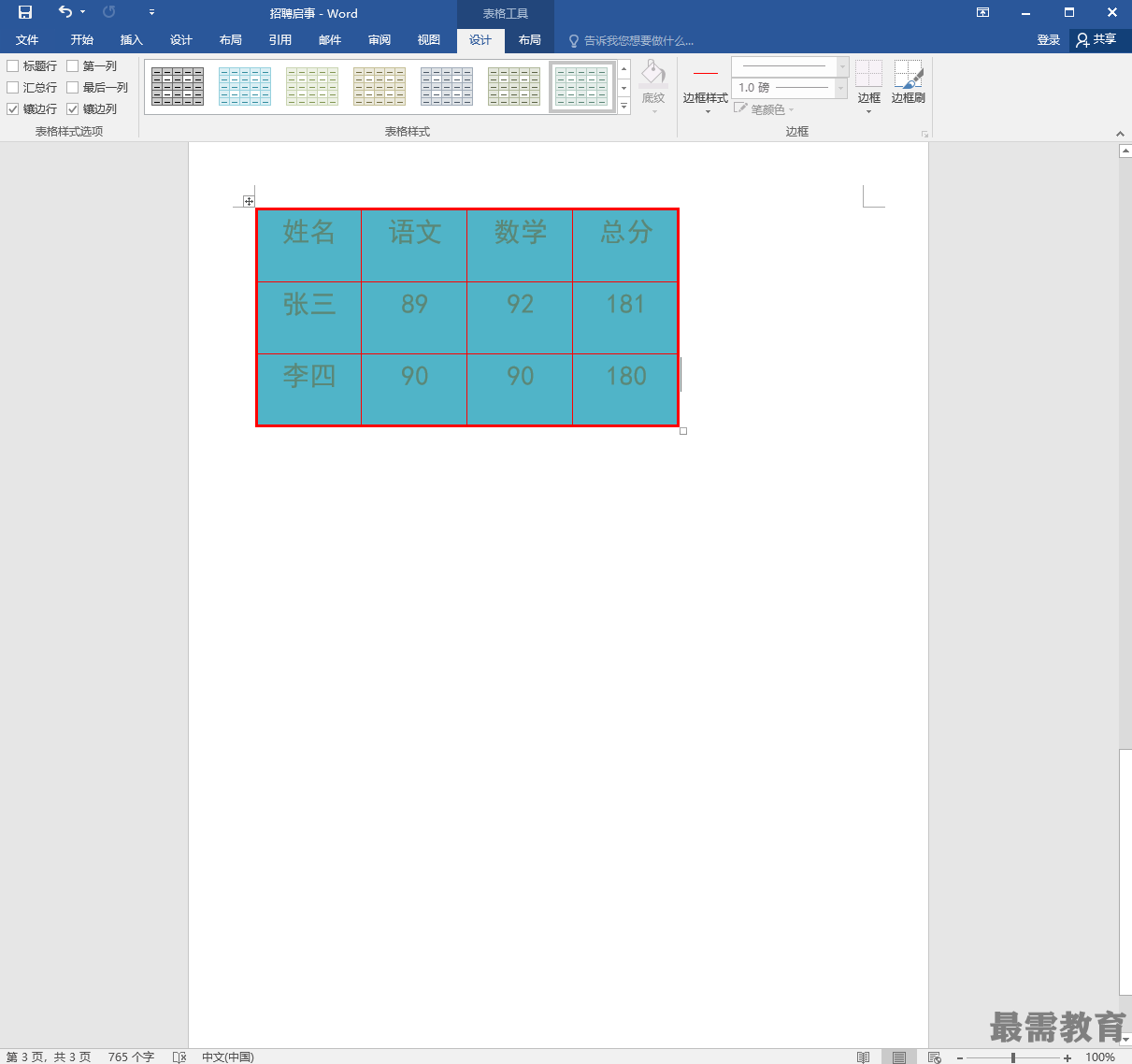
继续查找其他问题的答案?
相关视频回答
-
Word 2019如何转换为PowerPoint?(视频讲解)
2021-01-258次播放
-
PowerPoint 2019如何为切换效果添加声音?(视频讲解)
2021-01-232次播放
-
PowerPoint 2019如何设置切换效果的属性?(视频讲解)
2021-01-232次播放
-
PowerPoint 2019如何为幻灯片添加切换效果?(视频讲解)
2021-01-230次播放
-
2021-01-199次播放
-
2021-01-193次播放
-
2021-01-192次播放
-
2021-01-191次播放
-
2021-01-1912次播放
-
2021-01-196次播放
回复(0)
 办公软件操作精英——周黎明
办公软件操作精英——周黎明
 湘公网安备:43011102000856号
湘公网安备:43011102000856号 

点击加载更多评论>>